因为编辑需要,不少朋友都会在html' target='_blank'>windows10系统电脑中安装Eclipse英文版软件,用户对于代码的应用应该是没有问题的,可在英文版Eclipse设置字体小大却是两眼一抹黑,这该怎么办呢?今天,小编就为大家分享win10系统更改Eclipse字体大小的具体方法。
具体如下:
1、点击菜单栏的Window按钮;
2、点击Preference;
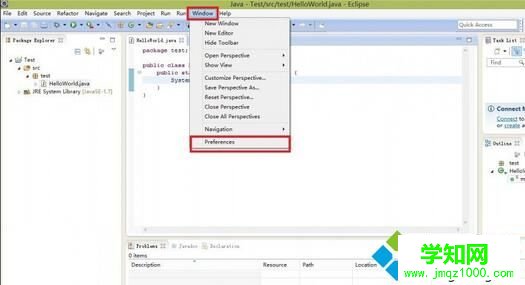
3、点击General按钮旁边的三角形;
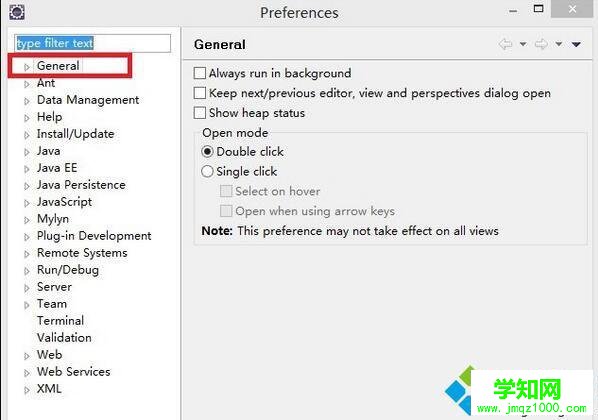
4、单击 Colors and Fonts 再双击 JAVA ;
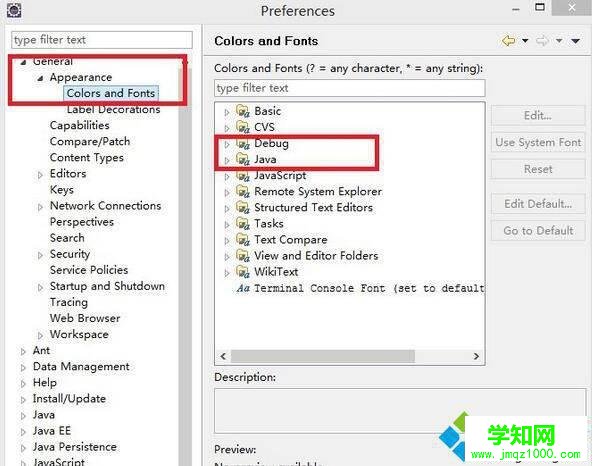
5、双击 Java Editor Text Font;
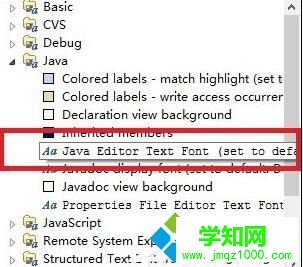
6、选择自己的喜好即可;
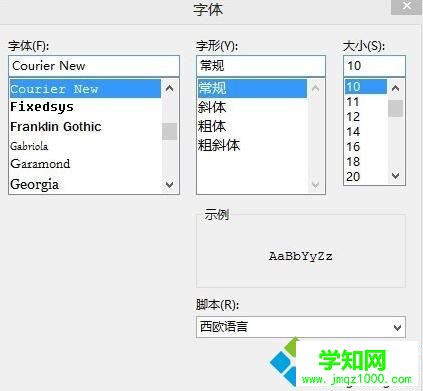
7、在刚才选择Debug,然后选项第一个 Console font;
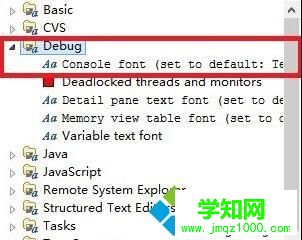
8、调整输出输出字体。
以上便是 小编为大家介绍的Eclipse字体大小设置的一些步骤,在Debug中可以调整输入字体设置。感兴趣的用户们,不妨也动手操作看看吧!
相关教程:win10更换系统字体如何调整系统字体大小xp系统更改图标大小win7系统字体大小设置郑重声明:本文版权归原作者所有,转载文章仅为传播更多信息之目的,如作者信息标记有误,请第一时间联系我们修改或删除,多谢。
新闻热点
疑难解答